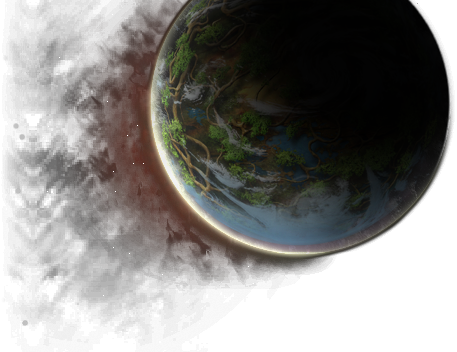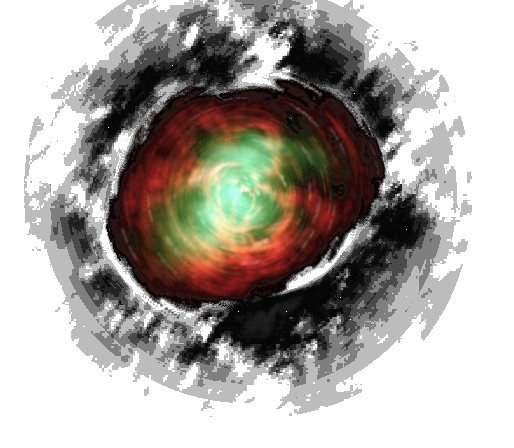Bonjour tous !
Rough English version
Je reprends l'idée du post Pimp my Rzyom, mais en utilisant ReShade et MasterEffect Reborn.
Ca permet d'obtenir un rendu comme sur les photos du site officiel.
Attention : je suis une quiche en screenshots, ils sont là pour démo technique. Je laisse le soin à quelques motivés pour faire des trucs plus jolis.
Attention 2 : marche pour le moment que sous Windows, version Linux en cours
Attention 3 : j'ai aucun lien avec les outils utilisés...
Attention 4 : certains des effets sont gourmands, donc fort impact sur les performances.
Sur Silan, en sortie de l'arène
Sur Silan toujours, un Yelk
Le bar, à FH
Un karavanier, à FH
Et un fyros à Oflo
Pour finir, un petit avec/sans ReShade :
Presque comme sur les images officielles nan ?
Allez sur le site de ReShade et téléchargez la dernière version de ReShade.
Allez sur le forum de Reshade et téléchargez la suite MasterEffect Reborn.
MasterEffect Reborn est une suite de shader différente de SweetFx, on perd le SMAA pour d'autres effets (le DOF par ex.). Au choix donc.
Cf ce post sur le forum neogaf pour utiliser le DOF de MasterEffect dans SweetFx.
Désactivez tout antialising forcé par driver ou autre outils. A réactiver une fois les filtres activés pour voir si ca n’interfère pas avec.
Si votre client (le jeu, pas l'OS) est bien en 32bit, copier la DLL Reshade32.dll dans le répertoire du jeu (là où client_ryzom_rd.exe se trouve) et la renommer en opengl32.dll si rendu en OpenGL ou d3d9.dll si rendu D3D.
Idem mais avec Reshade64.dll si votre client est en 64bit.
Par défaut, le client est en 32bit.
Copier le contenu du répertoire MasterEffect ReBorn 1.0.340, depuis l'archive MasterEffect, dans le répertoire du jeu.
Remarque : Table de renommage de la DLL, si vous voulez l'utiliser dans d'autres jeux
Editer ReShade.fx pour activer/configurer les effets.
Pour mes screens, j'ai juste activer Matso DOF (flou de profondeur) et Curves (augmentation du contraste) dans ReShade.fx.
Attention, certains des effets ne sont pas préréglés/mal réglés pour Ryzom.
Parceque les effets peuvent rendre l'interface illisible, on peut configurer une touche pour activer/désactiver ReShade.Dans le fichier ReShade.fx chercher la ligne 4105 :
La modifier comme suit :
Où 0x6D représente le code ASCII de la touche utilisée pour activer ReShade. Là c'est la touche - du pavé numérique.
Remarque : passer enabled à 0 pour lancer le jeu sans les effets. Sinon vous risquer un temps de chargement assez long en fonction des effets choisis et de votre machine... Il suffit de les activer une fois en jeu.
Lancez le jeu et enjoy !
Si un message apparaît en haut à gauche (mentionnant la compilation des effets, et sans erreur) c'est que ça fonctionne.
N'hésitez pas à poster vos screens à la suite ;)
La touche de capture d'écran par défaut dans ReShade est la touche Impr. Ecran du clavier. Changeable en modifiant le fichier ReShade.fx. Les fichiers sont stockés en PNG dans le même répertoire que les fichiers ReShade.
PS : Merci à Artemysfowl pour avoir valider le fonctionnement en D3D et l'astuce pour le temps de chargement.
Rough English version
Je reprends l'idée du post Pimp my Rzyom, mais en utilisant ReShade et MasterEffect Reborn.
Ca permet d'obtenir un rendu comme sur les photos du site officiel.
Attention : je suis une quiche en screenshots, ils sont là pour démo technique. Je laisse le soin à quelques motivés pour faire des trucs plus jolis.
Attention 2 : marche pour le moment que sous Windows, version Linux en cours
Attention 3 : j'ai aucun lien avec les outils utilisés...
Attention 4 : certains des effets sont gourmands, donc fort impact sur les performances.
Sur Silan, en sortie de l'arène
Sur Silan toujours, un Yelk
Le bar, à FH
Un karavanier, à FH
Et un fyros à Oflo
Pour finir, un petit avec/sans ReShade :
Presque comme sur les images officielles nan ?
Installation
Prérequis
(extrait du ReadMe de ReShade)ReShade requires a computer with Windows Vista or higher.
If you want to use it with OpenGL games, your video card needs to have support
for at least OpenGL 4.3.
It is recommended to update your graphics card drivers to latest version.
The only main software requirement are the Visual C++ 2012 Redistributable and
the DirectX runtime, which probably are already installed:
- https://www.microsoft.com/download/details.aspx?id=30679
- https://www.microsoft.com/download/details.aspx?id=35
Etape 1
Allez sur le site de ReShade et téléchargez la dernière version de ReShade.
Allez sur le forum de Reshade et téléchargez la suite MasterEffect Reborn.
MasterEffect Reborn est une suite de shader différente de SweetFx, on perd le SMAA pour d'autres effets (le DOF par ex.). Au choix donc.
Cf ce post sur le forum neogaf pour utiliser le DOF de MasterEffect dans SweetFx.
Etape 2
Désactivez tout antialising forcé par driver ou autre outils. A réactiver une fois les filtres activés pour voir si ca n’interfère pas avec.
Etape 3
Si votre client (le jeu, pas l'OS) est bien en 32bit, copier la DLL Reshade32.dll dans le répertoire du jeu (là où client_ryzom_rd.exe se trouve) et la renommer en opengl32.dll si rendu en OpenGL ou d3d9.dll si rendu D3D.
Idem mais avec Reshade64.dll si votre client est en 64bit.
Par défaut, le client est en 32bit.
Copier le contenu du répertoire MasterEffect ReBorn 1.0.340, depuis l'archive MasterEffect, dans le répertoire du jeu.
Remarque : Table de renommage de la DLL, si vous voulez l'utiliser dans d'autres jeux
- Direct3D8 => d3d8.dll
- Direct3D9 => d3d9.dll
- Direct3D9Ex => d3d9.dll
- Direct3D10 => dxgi.dll
- Direct3D10.1 => dxgi.dll
- Direct3D11 => dxgi.dll
- Direct3D11.1 => dxgi.dll
- Direct3D11.2 => dxgi.dll
- OpenGL => opengl32.dll
Etape 4
Editer ReShade.fx pour activer/configurer les effets.
Pour mes screens, j'ai juste activer Matso DOF (flou de profondeur) et Curves (augmentation du contraste) dans ReShade.fx.
Attention, certains des effets ne sont pas préréglés/mal réglés pour Ryzom.
Etape 5
Parceque les effets peuvent rendre l'interface illisible, on peut configurer une touche pour activer/désactiver ReShade.Dans le fichier ReShade.fx chercher la ligne 4105 :
technique MasterEffect < bool enabled = 1; >
La modifier comme suit :
technique MasterEffect < bool enabled = 1;int toggle =0x6D; >
Où 0x6D représente le code ASCII de la touche utilisée pour activer ReShade. Là c'est la touche - du pavé numérique.
Remarque : passer enabled à 0 pour lancer le jeu sans les effets. Sinon vous risquer un temps de chargement assez long en fonction des effets choisis et de votre machine... Il suffit de les activer une fois en jeu.
Etape 6
Lancez le jeu et enjoy !
Si un message apparaît en haut à gauche (mentionnant la compilation des effets, et sans erreur) c'est que ça fonctionne.
N'hésitez pas à poster vos screens à la suite ;)
La touche de capture d'écran par défaut dans ReShade est la touche Impr. Ecran du clavier. Changeable en modifiant le fichier ReShade.fx. Les fichiers sont stockés en PNG dans le même répertoire que les fichiers ReShade.
PS : Merci à Artemysfowl pour avoir valider le fonctionnement en D3D et l'astuce pour le temps de chargement.